欢迎使用Small PDF转换成WORD转换器,这里为您提供SmallPDF转换器最新资讯以及SmallPDF转换器 相关基础教程、使用技巧、软件相关知识、软件激活、升级及常见问题等帮助。
发布时间:2024-06-18 08:57:20
我们在日常办公中处理PDF文件时,虽然PDF给我们带来了很多便利,但也伴随着一些问题,其中一个常见的问题是PDF文件的体积较大,占用了大量的存储空间。此外,由于某些自媒体软件只支持图片格式的发布,因此PDF并不适合直接在网络上传,为了解决这些问题,将PDF转换为图片成为一种常见的做法。那么,PDF怎么转为图片呢?请不要担心,下面就来介绍六个实践过效果很好的方法,一起来看下吧。

一、使用专业软件
对于频率较高的PDF文件转换需求者而言,配备专业级别的PDF转换功能,例如SmallPDFer这款,显得尤为重要。这类软件具备丰富功能,并可实现批量PDF至图片的快速转换,大幅度提升工作效率。相较于市面上很多其它类型的资源,专业软件在转换效率、文件节约以及隐私保护上都具备显著优势,然而其相应的定价亦稍显昂贵,更适用于对转换效果有高品质追求的专业用户群体。
具体转换操作:
步骤1、首先,您可以选择在电脑上打开“SmallPDFer”软件,并在首界面当中找到自己想要的“PDF转图片”功能。需要注意的是:目前,这款软件除了可以将PDF转成PPT以外,像PDF与Word、PPT、TXT等格式互转的操作,也一并可以轻松完成。
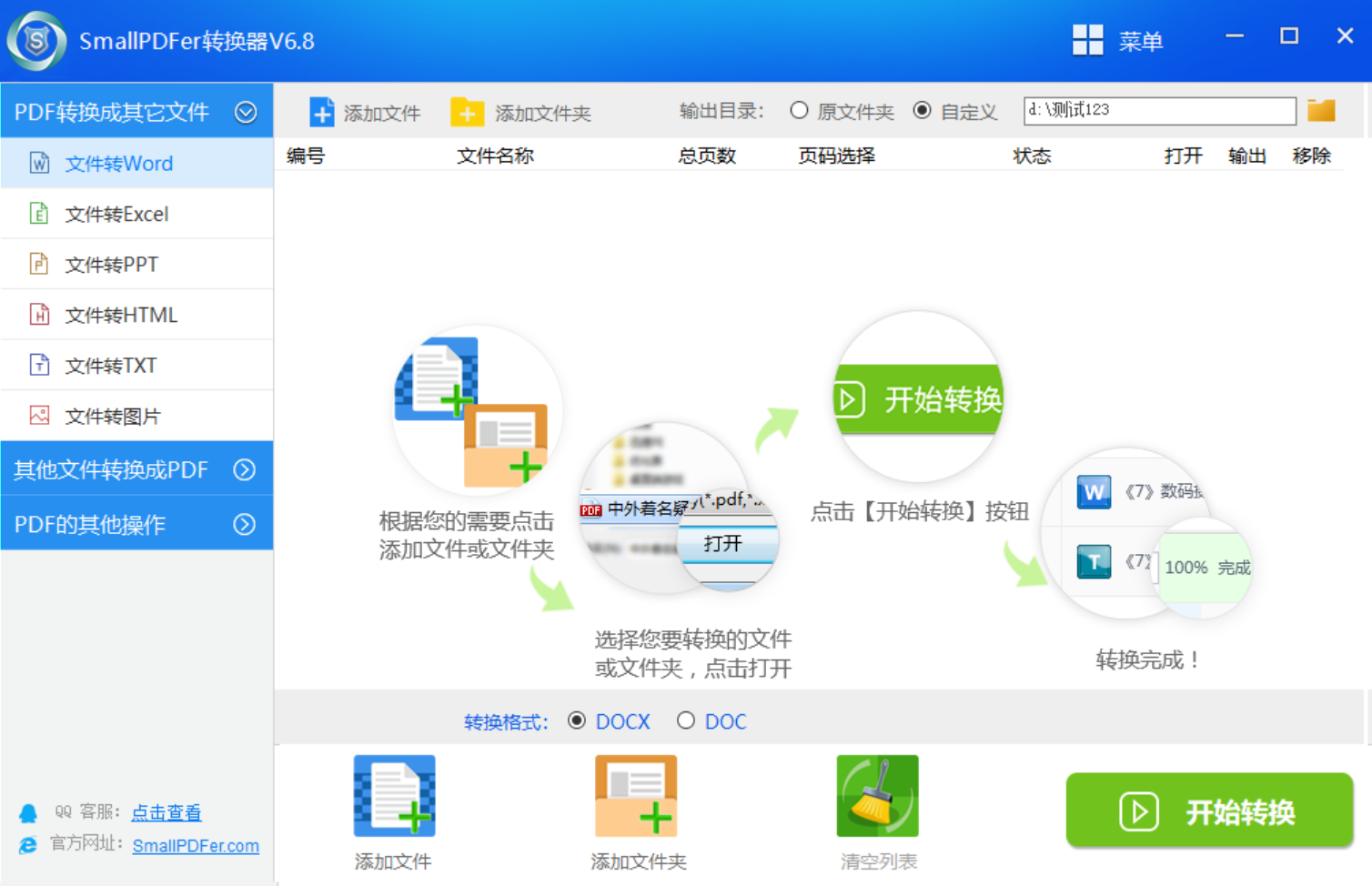
步骤2、然后,将需要转换的PDF文件手动添加里面,如果说需要转换的PDF文件数量不多,可以直接手动拖拽。如果说需要转换的PDF文件数量比较多,可以先行将其放置于一个文件夹内,并点击“添加文件”来完成。在设置好具体的属性菜单后,点击“开始转换”即可解决问题了。
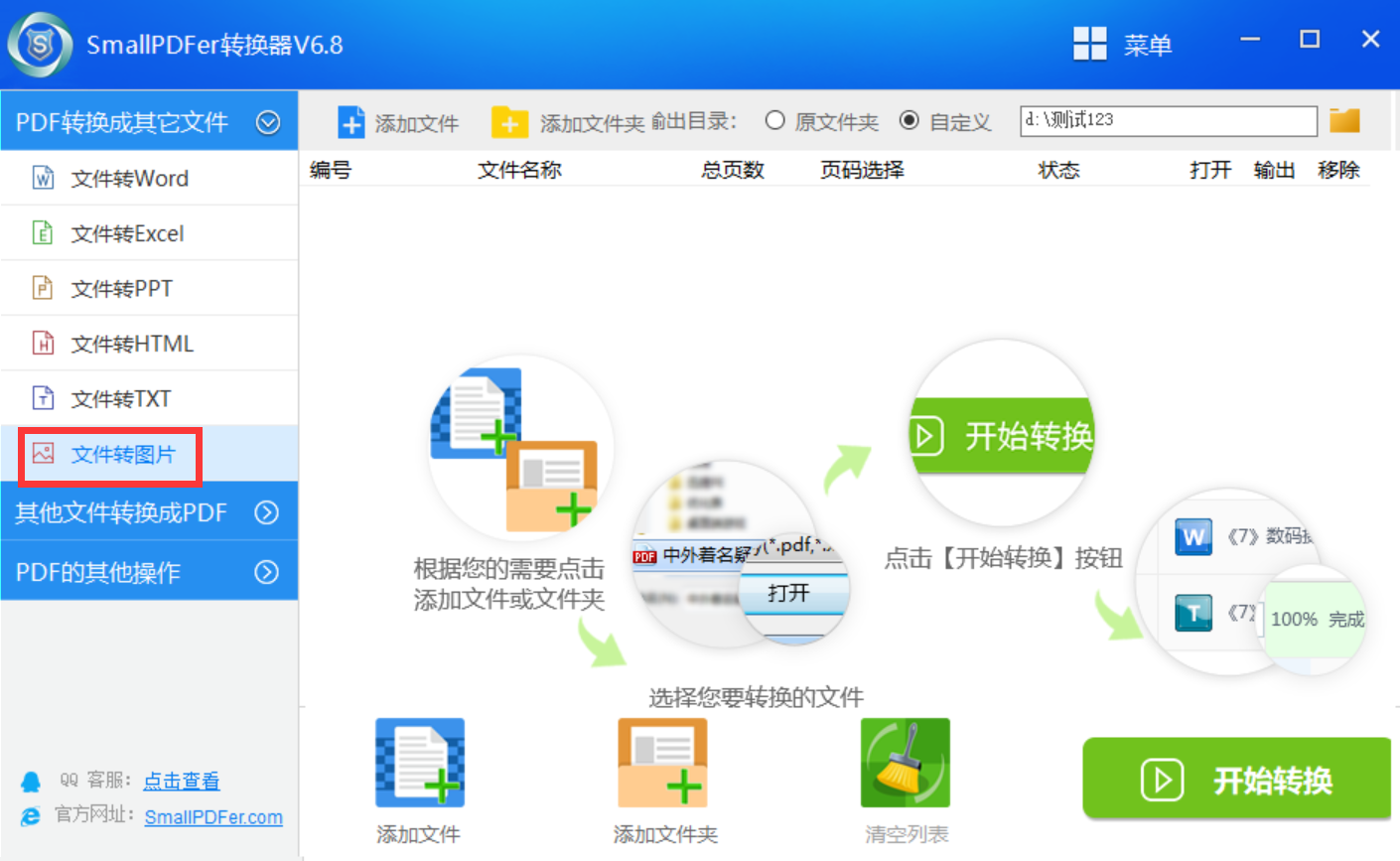
二、使用图像编辑
其次在必要时,需要借助Photoshop或GIMP等图像处理软件,人工地将PDF转换成图片格式。此类方式尽管稍显繁复,但提供了细微调整的可能,以满足特定需求。对于图片色彩修正与修剪等需求,选用图像处理软件确实能够解决问题。然而,这要求用户具备一些基本的图像处理知识,且在操作过程中消耗较多时间和资源,效率相对较低。
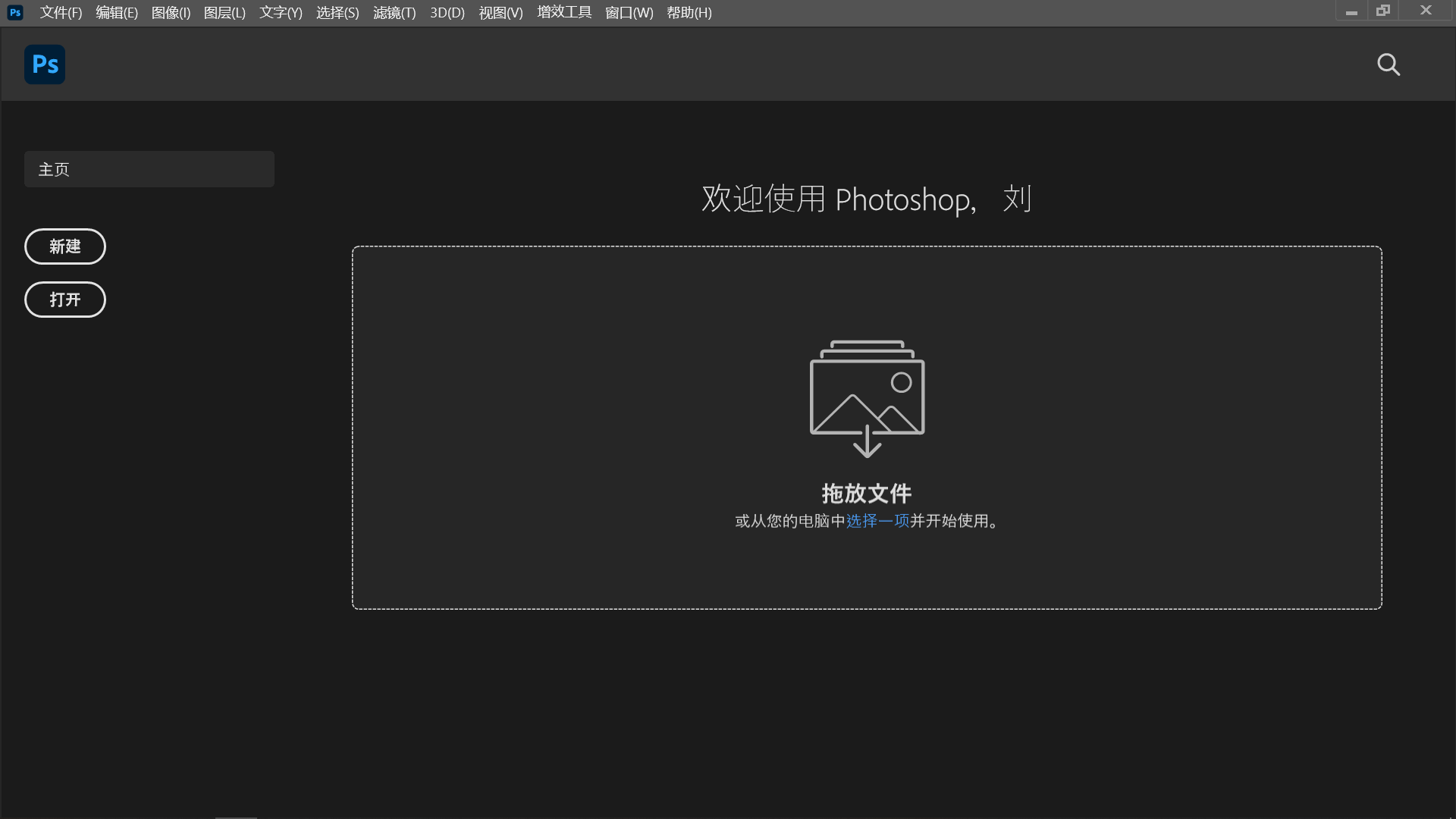
三、使用虚拟打印
另外如果说您想要去找免费的方法,那么借助诸如AdobePDF或者CutePDF的虚拟打印机软件,在下发PDF文档进行打印时,我们可选中“PrinttoFile”选项并将其保存成图片格式。此方式无需选择额外的转换工具,简单便捷。目前,虚拟打印机仿真实体打印机运作流程,打印成果转化为PDF或其它格式文档。其优势在于无文件尺寸限制,尤适于大规模文件处理。
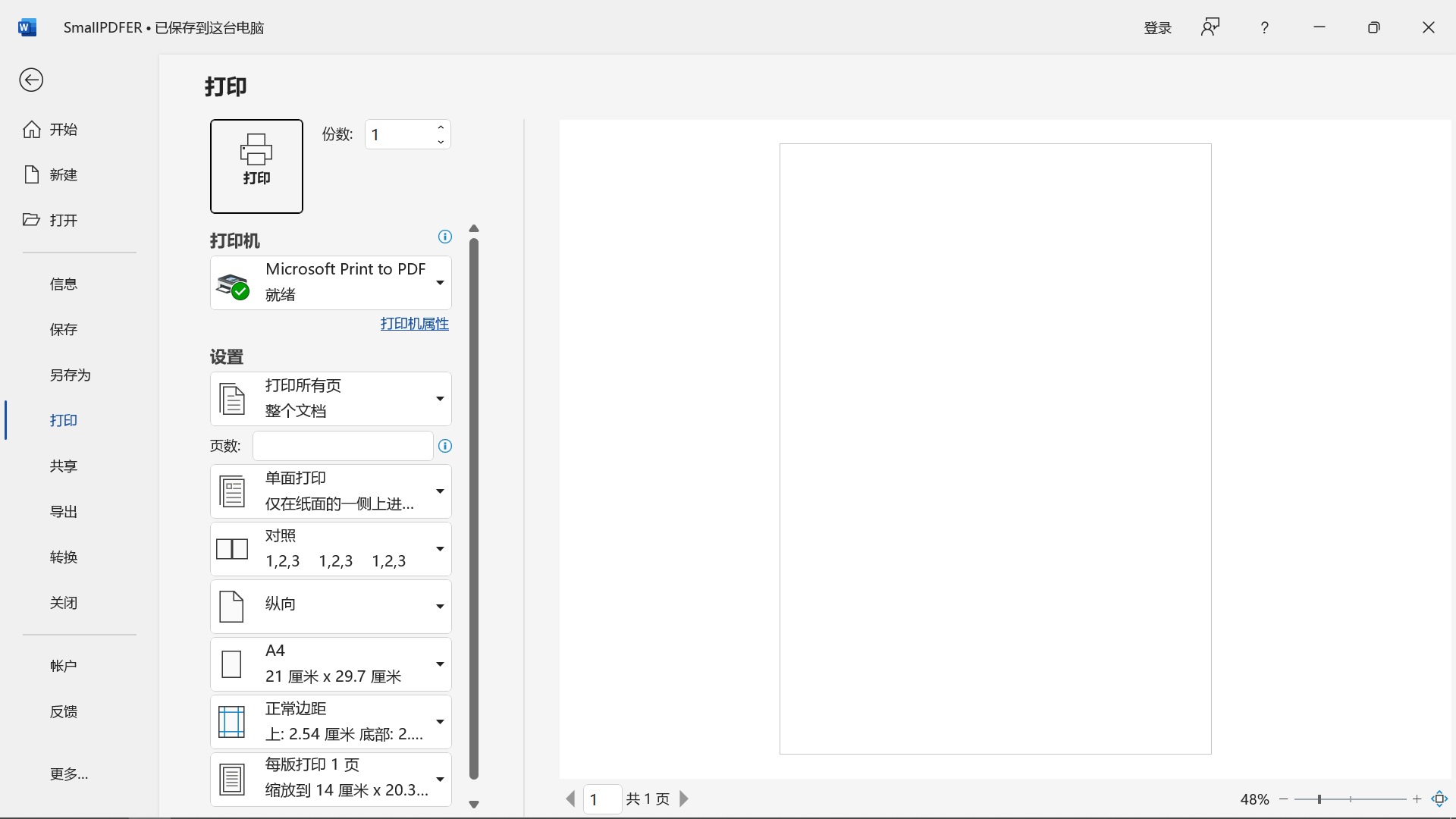
四、使用命令行工具
此外,针对具有强烈技术背景的用户而言,使用如ImageMagick等命令行工具进行PDF文件的转换无疑是上佳之选。尽管此法要求相对较高,但其所能呈现出的更为精细的操控性以及高效的转化效果亦不容小觑。另外,运用ImageMagick指令perempt批量转换,的确能大幅缩短处理时间,然而此方法需具备一定编程基础,并不适用于广大用户。
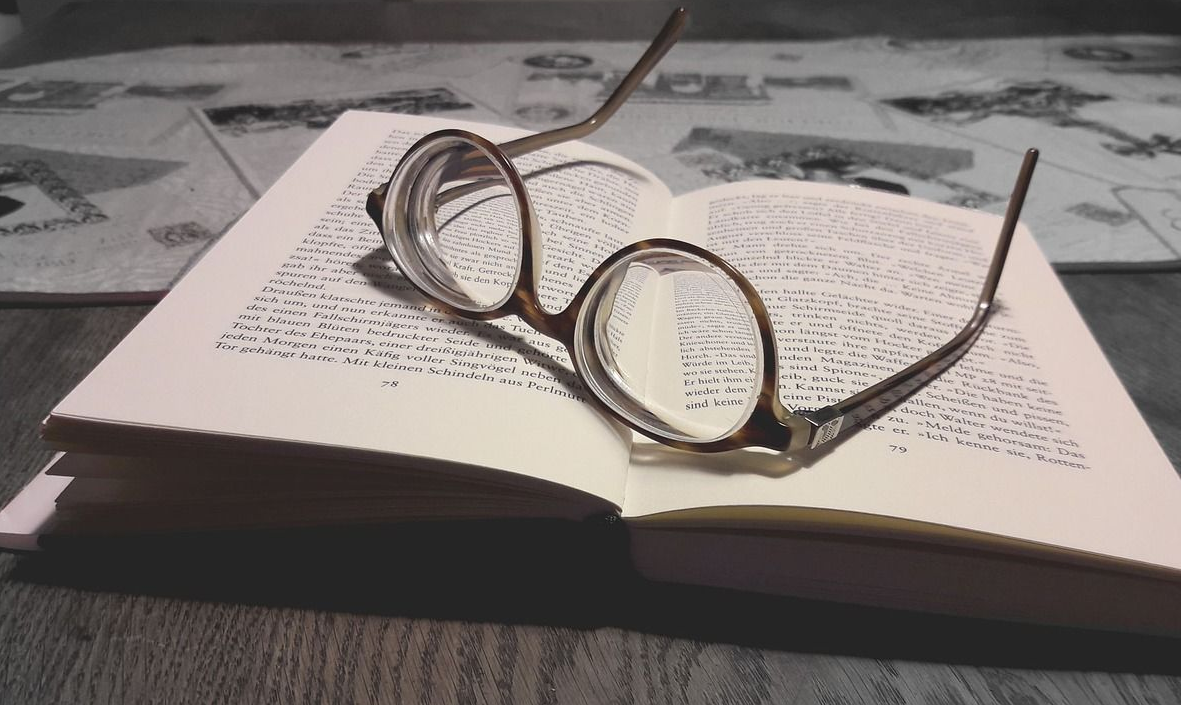
五、使用移动应用
当然了,随着智能手机的广泛应用,一些移动软件逐渐具备了PDF转图片的强大能力。以CamScanner和OfficeLens这样的扫描软件为例,它们能够将PDF文件转化成图片格式,极其适用于日常生活中外出办公等需求。此类软件通常具有简单易用的界面和多平台同步功能,然而其转化效果可能不及桌面软件,更适合于对图像质量要求相对较低的环境使用。
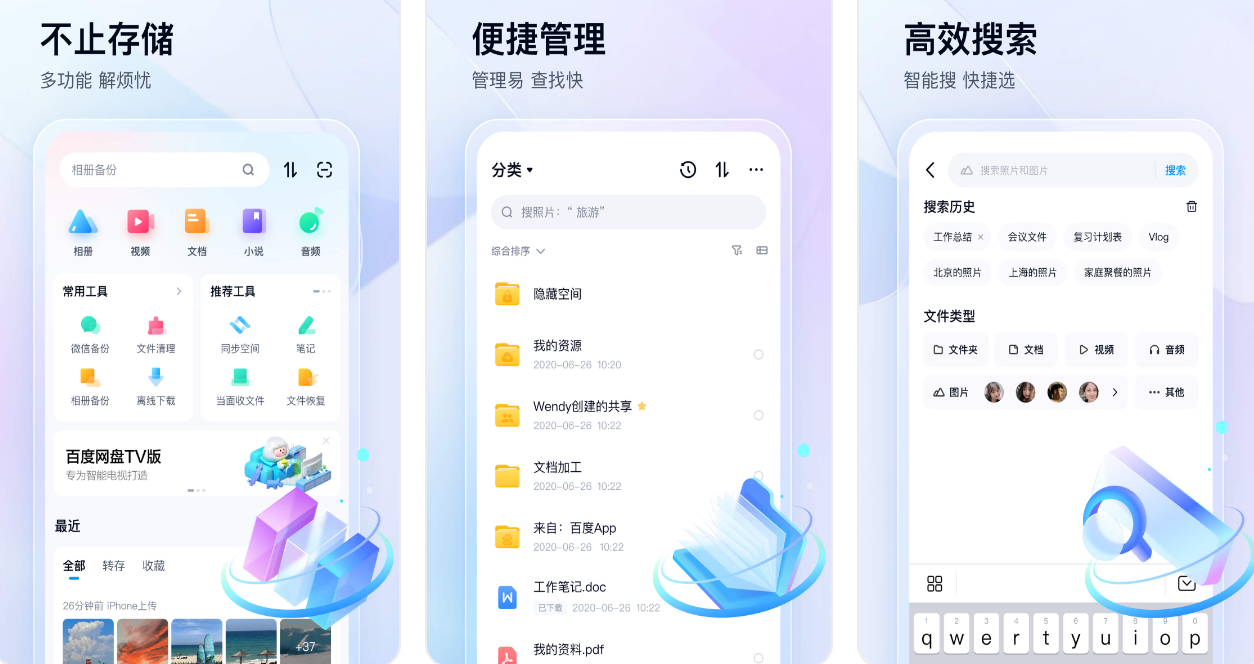
六、使用在线网页
除了上面分享的五个方法以外,网络上资源丰富且多样化,大家还可以使用方便易用的在线PDF转图片工具。这类工具有以下特点:无需额外安装软件,只须在平台上上传PDF文件,挑选所需转换格式,等待数秒即可得知转换结果并进行下载。尽管在线转换具备诸多优势,但不可避免地存在一些局限性,如转换速度易受网络环境影响,文件大小受到限制,以及涉及到个人隐私安全等问题。因此,在进行在线转换时,我将优先考虑信誉度高的网站,并尽可能避免上传敏感信息。
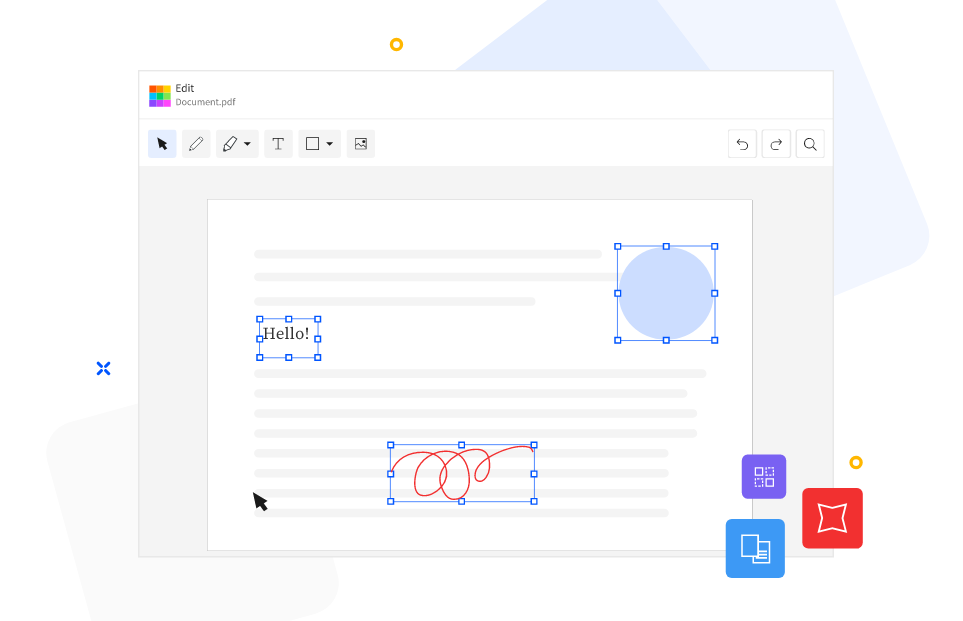
关于PDF转为图片的六个方法,小编就为大家分享到这里了,希望您在看完之后所遇到的问题都能够被完美地解决。综合考量而言,PDF转化为图片的途径繁多,且各类方法各具特色。实际运用过程中,会依据特定需求挑选最佳相应法式。期望以上分享对您有所裨益。温馨提示:如果您在使用SmallPDFer这款软件的时候遇到问题,请及时与我们联系,祝您PDF转图片操作成功。